荣耀手机怎样与电脑连接 华为荣耀手机如何通过USB连接电脑
更新时间:2024-07-07 16:48:30作者:jiang
荣耀手机作为一款备受瞩目的智能手机品牌,其与电脑的连接方式备受关注,通过USB连接电脑是一种常见的方式,华为荣耀手机也提供了简便的操作步骤。用户只需准备好一根USB数据线,将手机与电脑连接后,根据手机屏幕上的提示进行操作,即可实现手机与电脑之间的数据传输和文件共享。这种连接方式不仅方便快捷,还能帮助用户更轻松地管理手机中的数据。
方法如下:
1首先打开手机界面“设置”图标。 2在打开的界面里,下划菜单栏,点击“关于手机”选项。
2在打开的界面里,下划菜单栏,点击“关于手机”选项。 3接着连续点击“版本号”7次后返回“设置”列表。
3接着连续点击“版本号”7次后返回“设置”列表。 4这时,“设置”列表界面会在出现“开发者选择”,点击进入。
4这时,“设置”列表界面会在出现“开发者选择”,点击进入。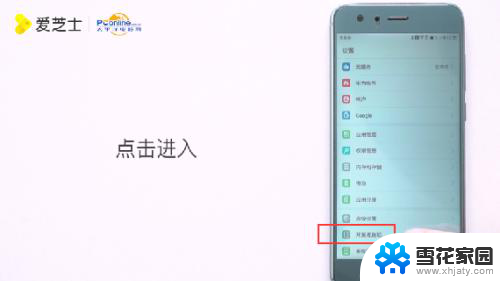 5下划菜单栏,打开“USB调试”开关。
5下划菜单栏,打开“USB调试”开关。 6最后用数据线连接手机和电脑,点击“是。访问数据”,就可以成功连接电脑了。
6最后用数据线连接手机和电脑,点击“是。访问数据”,就可以成功连接电脑了。
以上是关于荣耀手机如何与电脑连接的全部内容,如果您遇到相同的问题,可以参考本文中介绍的步骤进行修复,希望这些信息对大家有所帮助。
荣耀手机怎样与电脑连接 华为荣耀手机如何通过USB连接电脑相关教程
-
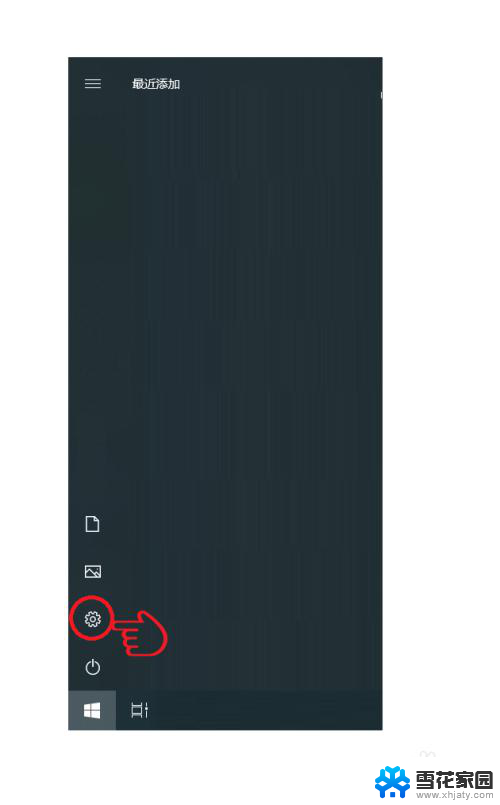 荣耀手机可以投屏到华为电脑上吗 如何让华为荣耀手机无线投屏到电脑
荣耀手机可以投屏到华为电脑上吗 如何让华为荣耀手机无线投屏到电脑2024-07-11
-
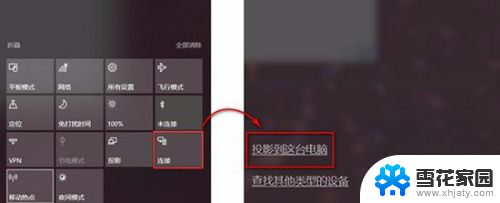 手机与电脑怎么投屏连接 手机通过USB连接投屏到电脑
手机与电脑怎么投屏连接 手机通过USB连接投屏到电脑2023-12-05
-
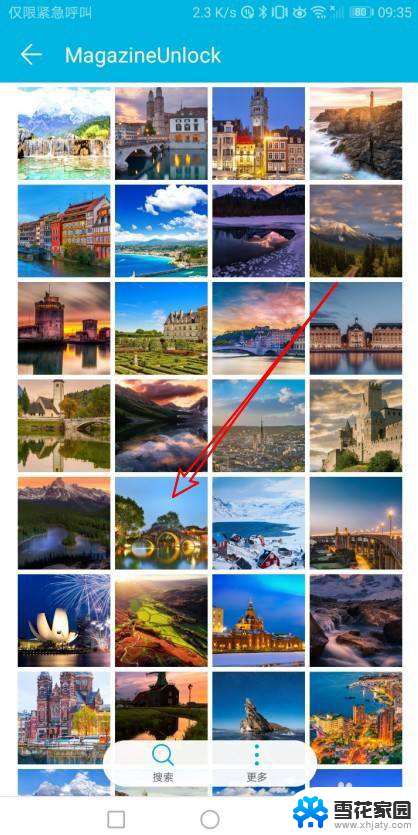 荣耀40怎么设置锁屏壁纸 华为荣耀锁屏壁纸设置方法
荣耀40怎么设置锁屏壁纸 华为荣耀锁屏壁纸设置方法2024-04-01
-
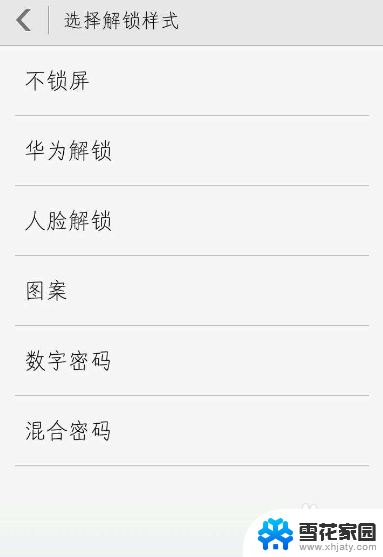 荣耀7密码忘了怎样解除锁屏密码 如何在华为荣耀手机上取消锁屏密码
荣耀7密码忘了怎样解除锁屏密码 如何在华为荣耀手机上取消锁屏密码2023-12-07
- 荣耀手机屏幕镜像在哪里设置 荣耀手机镜像翻转设置步骤详解
- 华为荣耀怎么设置充电提示音 荣耀手机充电提示音怎么调整
- 华为手机怎么usb连接电脑 华为手机如何调整USB传输模式
- 手机电脑如何共享网络 手机如何通过USB连接电脑上网
- 荣耀50隐藏空间怎么打开 荣耀50手机怎么隐藏应用
- 华为手机 连电脑 华为手机与电脑连接的常见问题解决方法
- .gz文件解压 Linux怎么解压.gz文件
- 电脑显示屏图标变大了怎么恢复 电脑桌面图标变大了怎么调整
- 壁纸滚动怎么设置 如何在电脑上设置滚动壁纸
- 投影开机没反应怎么办 投影仪无法启动怎么办
- 锁电脑屏幕怎么锁 电脑怎么设置自动锁屏
- 笔记本电脑黑屏录像 笔记本摄像头黑屏无法使用怎么办
电脑教程推荐
- 1 壁纸滚动怎么设置 如何在电脑上设置滚动壁纸
- 2 腾讯会议摄像头未检测到设备 电脑腾讯会议摄像头无法识别
- 3 windows开机进入欢迎使用后无响应 电脑桌面卡顿无响应怎么办
- 4 bios怎么用u盘启动 不同BIOS版本下U盘启动设置
- 5 电脑显示器休眠怎么设置 电脑休眠时间如何设置
- 6 电脑与电脑用网线连接 两台电脑如何用网线直连传输数据
- 7 windows系统账户名是哪个 windows系统怎么查看账户名
- 8 鼠标的上下滚动变成了调节音量 鼠标一滚动就调节音量设置方法
- 9 联想b575笔记本电脑摄像头在哪里查看 联想笔记本自带摄像头打开步骤
- 10 adobe acrobat怎么设置中文 Adobe Acrobat DC怎么切换语言为中文